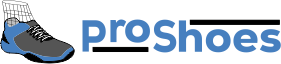Tutoriais
Tutoriais
Exportar Tampa 
![]() Botão esquerdo do mouse.
Botão esquerdo do mouse. ![]()
![]() Comando de linha psExportarTampa.
Comando de linha psExportarTampa.
♦ Ferramenta ultizada para exportar a tampa de um molde.
♦ O Comando irá rotacionar a tampa em 180° , posicionar no centro do programa e chamar o comando "Export".
♦ Em seguida, após exportar, o comando irá devolver a tampa para o local de origem.
♦ Chame o comando psExportarTampa.
♦ Selecione os objetos da tampa.
♦ Escolha o local para onde deseja exportar.
PontoZero: É possivel escolher se o ponto zero fica , em cima ou em baixo da peça.
♦ Este comando também pode ser usado para para exportar outras partes do molde , partindo da ideia de que você precisa girar a peça, mover para o centro , depois exportar e por fim colocar na posição original.
Exportar Cavidade 
![]() Botão direito do mouse.
Botão direito do mouse. ![]()
![]() Comando de linha psExportarCav.
Comando de linha psExportarCav.
♦ Ferramenta ultizada para exportar a cavidade de um molde.
♦ O Comando irá posicionar no centro do programa e chamar o comando "Export".
♦ Em seguida, após exportar, o comando irá devolver a cavidade para o local de origem.
♦ Chame o comando psExportarCav.
♦ Selecione os objetos da tampa.
♦ Escolha o local para onde deseja exportar.
PontoZero: É possivel escolher se o ponto zero fica , em cima ou em baixo da peça.
♦ Este comando também pode ser usado para para exportar exportar outras partes do molde , partindo da ideia de que voce vai mover a peça para o centro , depois exportar e por fim colocar na posição original
Exportar Machos 
![]() Botão esquerdo do mouse.
Botão esquerdo do mouse. ![]()
![]() Comando de linha psExportarMachos.
Comando de linha psExportarMachos.
♦ Ferramenta ultizada para exportar os machos de um molde.
♦ O Comando irá posicionar cada pé de macho(esquerdo e direito) a uma distância predeterminada pelo usuário e chamar o comando "Export".
♦ Em seguida, após exportar, o comando irá devolver os pés para o local de origem.
♦ Chame o comando psExportarMachos.
♦ Selecione os objetos na ordem correta , primeiro o pé esquerdo em seguida o direito
♦ Escolha o local para onde deseja exportar.
DistanciaZero: A distancia que o centro de cada pé ficara do ponto zero.
PontoZero: É possivel escolher se o ponto zero fica , em cima ou em baixo da peça.
♦ Este comando é muito utilizado para prender os machos em gabaritos com fixações predefinidas
Exportar Machos 180° 
![]() Botão direito do mouse.
Botão direito do mouse. ![]()
![]() Comando de linha psExportarMachos180.
Comando de linha psExportarMachos180.
♦ Ferramenta ultizada para exportar os machos de um molde.
♦ O Comando vai rotacionar e posicionar cada pé de macho(esquerdo e direito) a uma distância predeterminada pelo usuário e chamar o comando "Export".
♦ Em seguida, após exportar, o comando irá devolver os pés para o local de origem.
♦ Chame o comando psExportarMachos180.
♦ Selecione os objetos na ordem correta , primeiro o pé esquerdo em seguida o direito
♦ Escolha o local para onde deseja exportar.
DistanciaZero: A distancia que o centro de cada pé ficara do ponto zero.
PontoZero: É possivel escolher se o ponto zero fica , em cima ou em baixo da peça.
♦ Este comando é muito utilizado para prender os machos em gabaritos com fixações predefinidas
Importar DXF 
![]() Botão esquerdo do mouse.
Botão esquerdo do mouse. ![]()
![]() Comando de linha psImportarDXF.
Comando de linha psImportarDXF.
♦ Ferramenta ultizada para importar arquivo DXF , eliminar layers e blocos desnecessários e colocar toda a informação em apenas uma layer(DXF).
♦ Chame o comando psImportarDXF.
♦ Na tela seguinte selecione o arquivo DXF que deseja importar
♦ Em seguida o programa vai colocar toda a informação na layer DXF.
Este Comando não tem opções adicionais.
♦ Caso a Layer DXF não exista o proprio programa irá cria-la.